华为电脑xPro作为一款性能优异的笔记本电脑,受到了许多消费者的青睐。然而,正确地关机对于保护设备、延长使用寿命至关重要。本文将详细给各位用户介绍华为...
2025-04-01 4 电脑
在日常使用电脑过程中,我们有时会发现需要将电脑屏幕从默认的横屏显示切换为竖屏显示,以便更好地进行某些特定工作。然而,不少用户并不清楚如何在电脑上切换横竖屏设置。本文将详细指导您如何在不同的操作系统上完成横竖屏的切换,并提供一些实用技巧和常见问题解答。
在我们开始实际操作之前,先来理解一下屏幕方向的基本概念。横屏模式,通常被称为“风景模式”,是指屏幕宽度比高度长的显示方式,适合大多数桌面应用程序。竖屏模式,又称为“肖像模式”,则相反,适合阅读长文档或浏览网页。
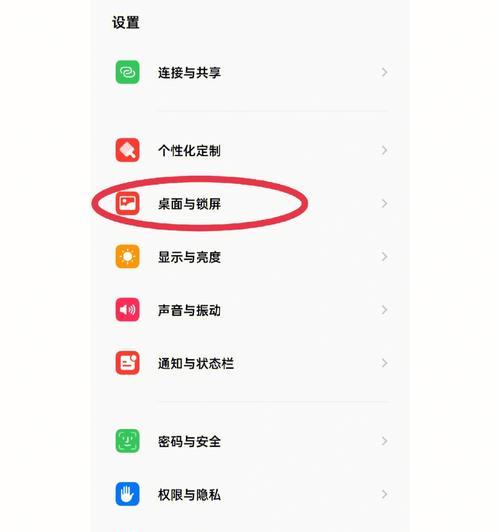
对于较新版本的Windows10/11
1.使用快捷键切换:
通常,使用快捷键`Windows键+Alt+Enter`可以直接在横竖屏之间切换。这个方法适用于大多数带有集成显卡的Windows电脑。
2.在设置中调整:
打开`设置`(可以通过开始菜单或使用快捷键`Windows键+I`访问)。
点击`系统`,然后选择`显示`。
在显示设置中,您可以找到`方向`选项,选择适合您需求的方向(横屏或竖屏)。
3.使用显卡控制面板:
不同的显卡品牌(如NVIDIA、AMD等)都有自己的控制面板。
您可以在控制面板中找到屏幕旋转或方向设置选项,进行手动调整。
对于较旧版本的Windows
1.使用显卡控制面板:
同样可以利用显卡控制面板来调整屏幕方向,步骤与上文提及的类似。
2.通过显示器菜单:
如果您使用的是外接显示器,一些显示器本身也提供了菜单按钮来调整屏幕方向。
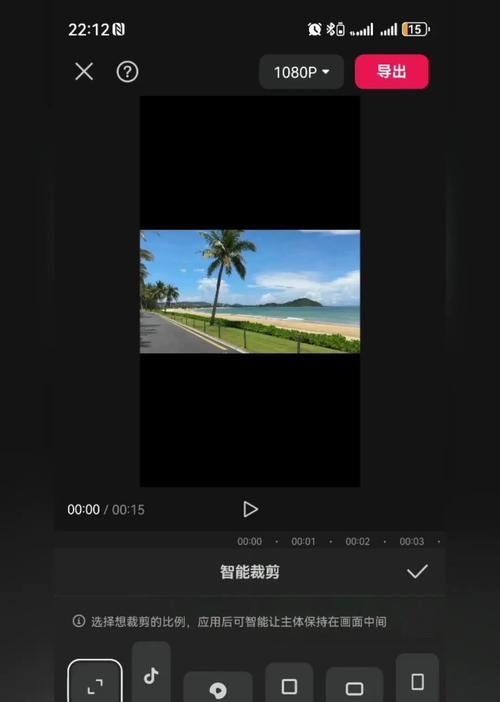
使用快捷键
对于Mac用户来说,切换横竖屏相对简单。当您连接外部显示器时,通常可以直接通过快捷键`Command+Option+Control+方向键`(上或下)来改变屏幕方向。
使用显示偏好设置
您也可以通过`系统偏好设置`中的`显示器`选项来进行设置:
打开`系统偏好设置`,选择`显示器`。
在`显示器`标签页下,您可以找到`旋转`按钮,点击后选择横屏或竖屏模式。

如果您的电脑在系统设置中不支持横竖屏切换,可以考虑使用第三方软件来实现此功能。这类软件一般操作简单,只需下载安装,然后按照软件提供的操作来调整屏幕方向即可。
为什么我的电脑无法切换横竖屏?
这可能是由于显卡驱动未更新或不支持该功能。请尝试更新显卡驱动或检查显卡制造商的官方支持页面。
在使用横竖屏切换功能时,遇到屏幕显示不正常的情况怎么办?
确保您的显示器和电脑支持横竖屏切换。如果显示异常,请尝试重启电脑或检查显示器设置。
有哪些因素会影响横竖屏切换的使用体验?
分辨率、屏幕尺寸和显示比例都会影响横竖屏切换的体验。确保您的软件应用和操作系统都优化了对横竖屏显示的支持。
在切换到竖屏时,建议调整显示分辨率以获得更佳的阅读体验。
对于经常需要进行横竖屏切换的用户,可以考虑使用专门的快捷键管理软件,以便快速切换屏幕方向。
了解如何在电脑上切换横竖屏显示对于优化您的工作流程和提高工作效率至关重要。无论您使用的是Windows电脑还是Mac,本文都提供了详尽的指导,帮助您轻松实现这一功能。务必按照上述步骤操作,若遇到问题,不要忘记检查驱动程序更新和查看显卡制造商的支持信息。通过以上指导,您将能够根据需要灵活地调整屏幕方向,提升使用电脑时的体验。
标签: 电脑
版权声明:本文内容由互联网用户自发贡献,该文观点仅代表作者本人。本站仅提供信息存储空间服务,不拥有所有权,不承担相关法律责任。如发现本站有涉嫌抄袭侵权/违法违规的内容, 请发送邮件至 3561739510@qq.com 举报,一经查实,本站将立刻删除。
相关文章
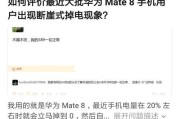
华为电脑xPro作为一款性能优异的笔记本电脑,受到了许多消费者的青睐。然而,正确地关机对于保护设备、延长使用寿命至关重要。本文将详细给各位用户介绍华为...
2025-04-01 4 电脑

在我们日常使用电脑的过程中,经常会遇到电脑在睡眠后无法正常唤醒或者是唤醒后屏幕仍然保持黑屏的情况。这种情况是否意味着我们的电脑存在硬件故障呢?为了帮助...
2025-04-01 6 电脑
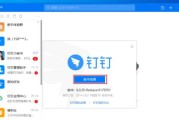
在日常工作中,钉钉作为一个强大的办公软件,为我们提供了视频会议、即时通讯、工作效率管理等众多功能。但在使用过程中,有时会遇到声音无法开启的困扰。本文将...
2025-04-01 6 电脑
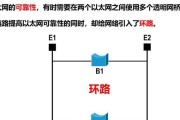
在日常使用电脑的过程中,我们经常需要对系统进行各种设置以满足个人的使用习惯或是为了安全考虑。修改电脑基带的名字和密码是一个较为专业的操作,适用于需要管...
2025-04-01 5 电脑
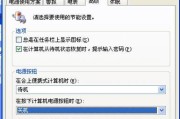
电脑是现代工作和生活中不可或缺的工具,然而,当您关机后发现电脑仍然有漏电的现象,这不仅令人担忧,还可能对用户的安全造成隐患。本文将全面解析电脑关机后漏...
2025-04-01 7 电脑
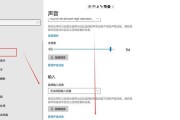
在使用电脑浏览网页时,页面显示效果的舒适度对于用户体验至关重要。无论是为了阅读方便还是进行精确操作,调整网页页面显示大小成为了每个电脑用户必须掌握的基...
2025-04-01 3 电脑